Nếu lỡ vô tình quên mất mật khẩu tài khoản đăng nhập trên Windows 10 và bạn không thể đăng nhập bằng bất kỳ tài khoản nào khác, trường hợp này bạn có thể reset lại mật khẩu đăng nhập để có thể truy cập máy tính Windows 10 của mình.
Trong bài viết dưới đây Quản trị mạng sẽ hướng dẫn bạn cách reset mật khẩu tài khoản đăng nhập Window 10 mà không cần sử dụng đến bất kỳ công cụ thứ 3 nào.
Tất cả bạn cần là một ổ Bootable Media có chứa cài đặt Windows 10. Ngoài ra bạn phải sử dụng đĩa cài đặt Windows thích hợp 32-bit hoặc 64-bit, điều này phụ thuộc vào phiên bản Windows bạn đã cài đặt.
Nếu sử dụng Windows 10 x86, sử dụng ổ đĩa cài đặt Windows 10 x86, Windows 8 x86 hoặc Windows 7 x86. Trong trường hợp phiên bản của bạn là Windows 10 x64, sử dụng ổ đĩa cài đặt Windows 10 x64, Windows 8 x64 hoặc Windows 7 x64.
Cách phá mật khẩu Windows 10 này cũng có thể áp dụng trên các bản Windows 7, Windows 8/8.1 và cách làm khá tương tự.
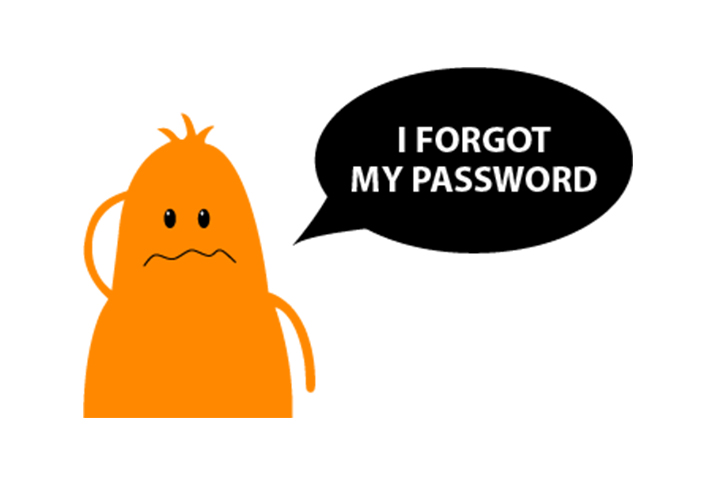
Nếu không thể khởi động từ ổ DVD, bạn có thể tạo một ổ USB Boot.Tham khảo thêm một số phần mềm tạo USB Boot tốt nhất.
1. Khởi động từ ổ USB cài đặt Windows.
2. Chờ cho đến khi màn hình Windows Setup xuất hiện:
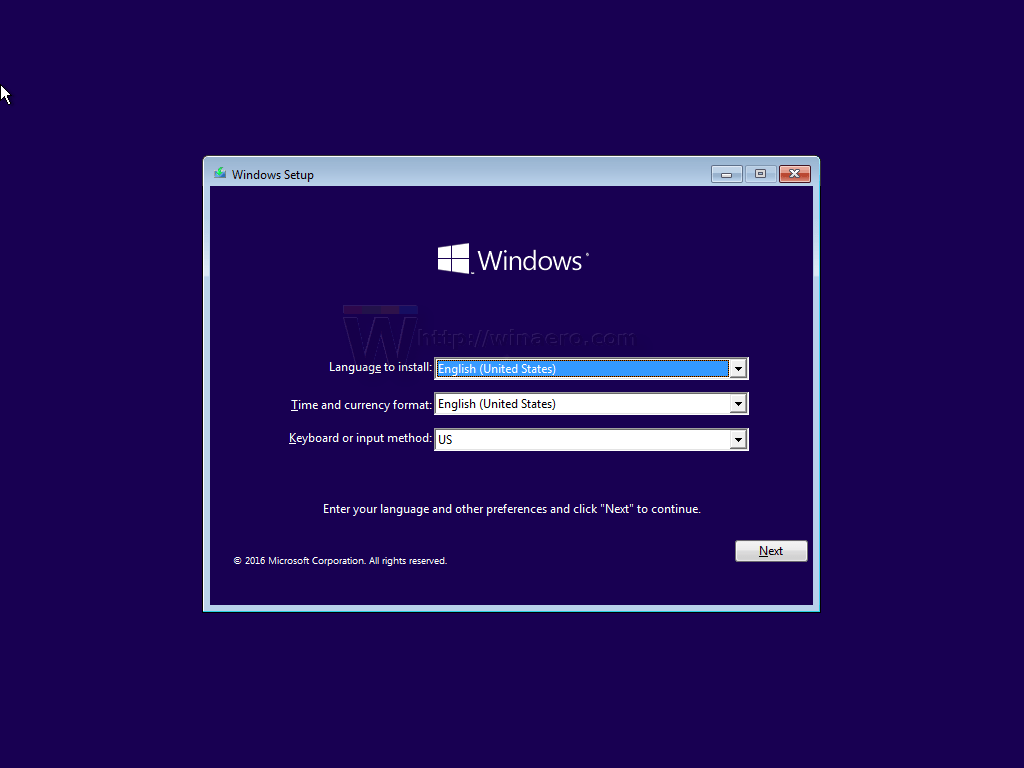
3. Nhấn tổ hợp phím Shift + F10 để mở cửa sổ Command Prompt.
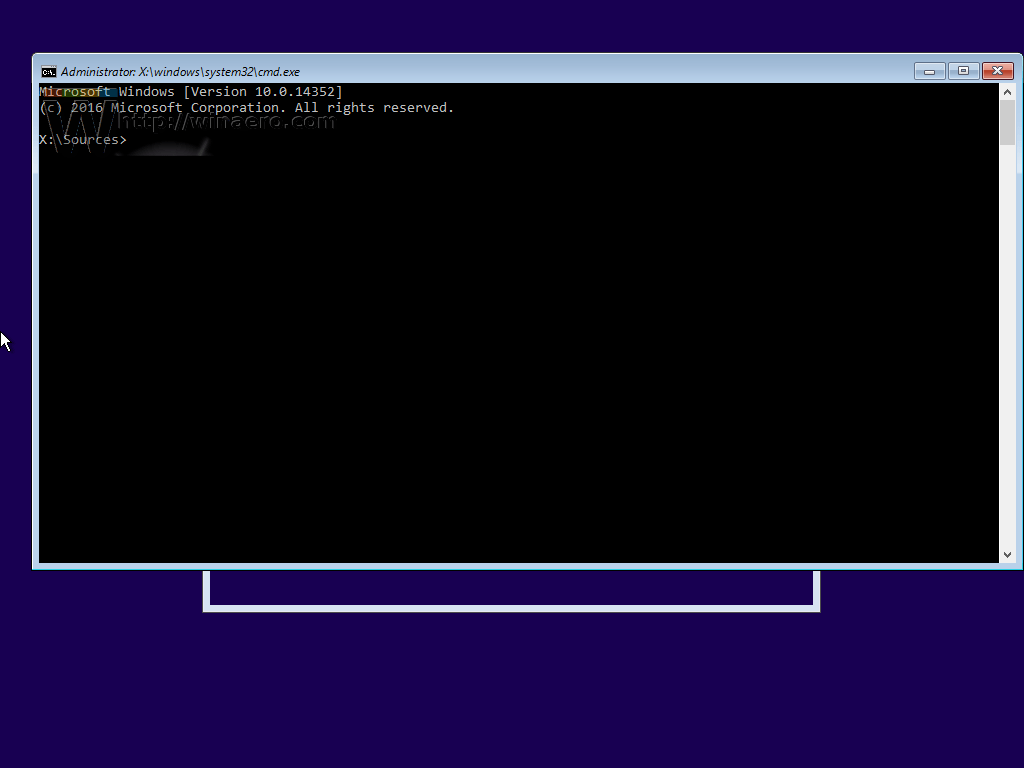
4. Trên cửa sổ Command Prompt bạn nhập regedit vào đó rồi nhấn Enter để mở Registry Editor.
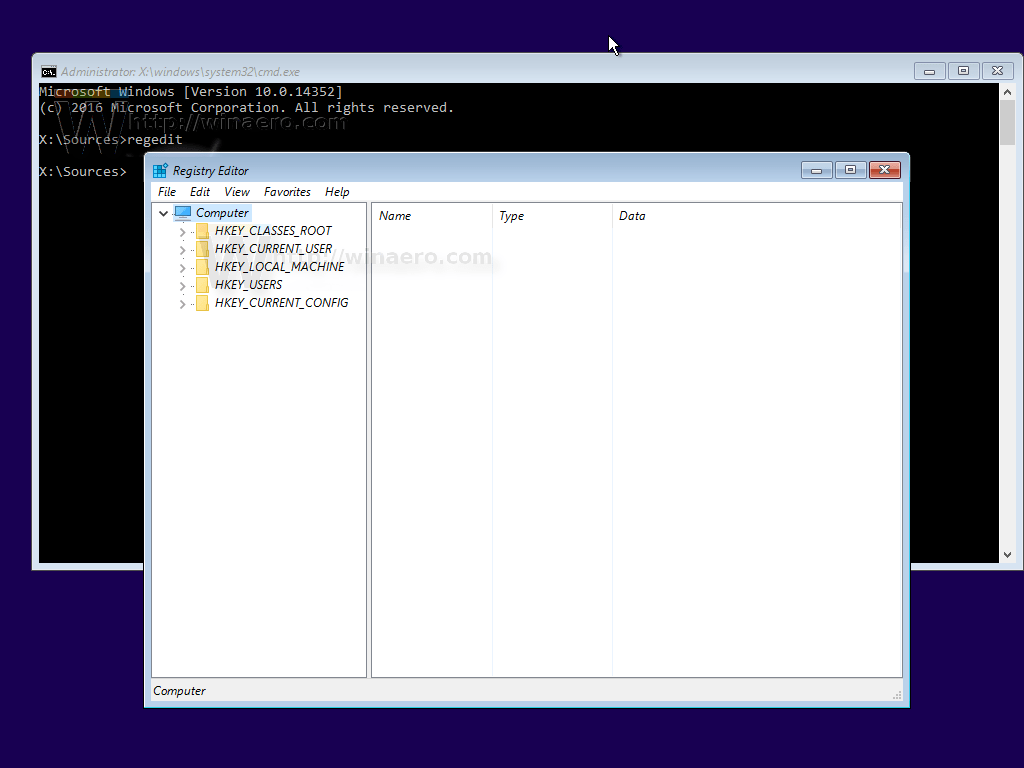
5. Trên cửa sổ Registry Editor bạn tìm key HKEY_LOCAL_MACHINE ở danh sách khung bên trái.
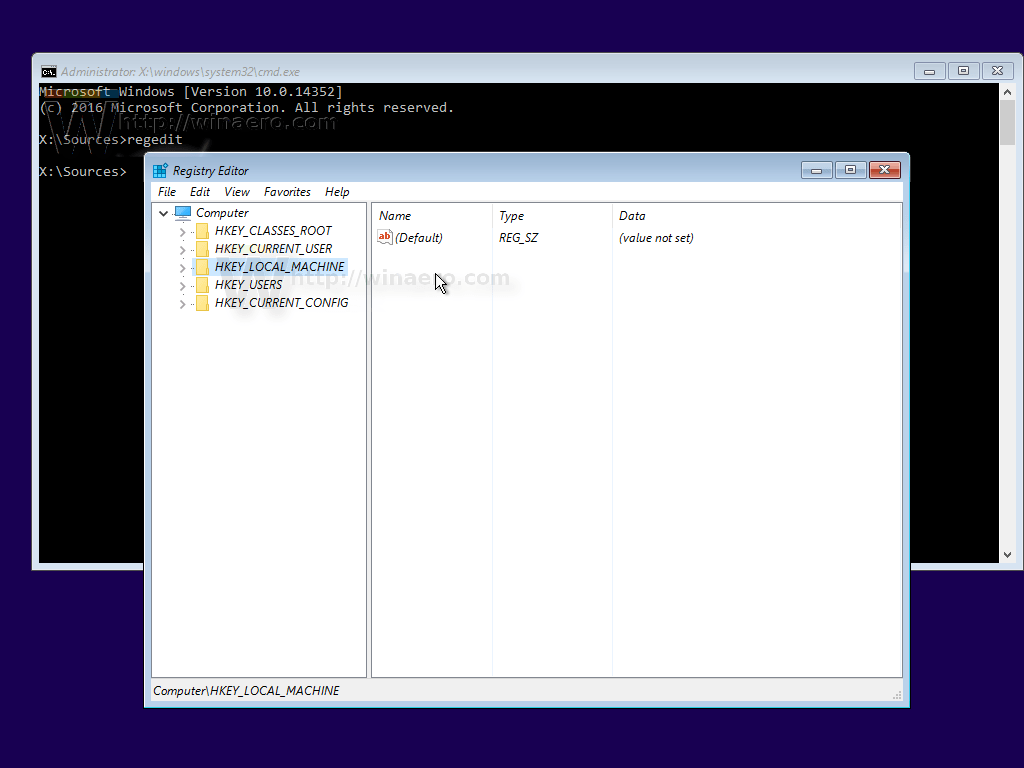
Sau khi đã chọn xong key, trên Menu lệnh bạn chọn File => Load Hive...
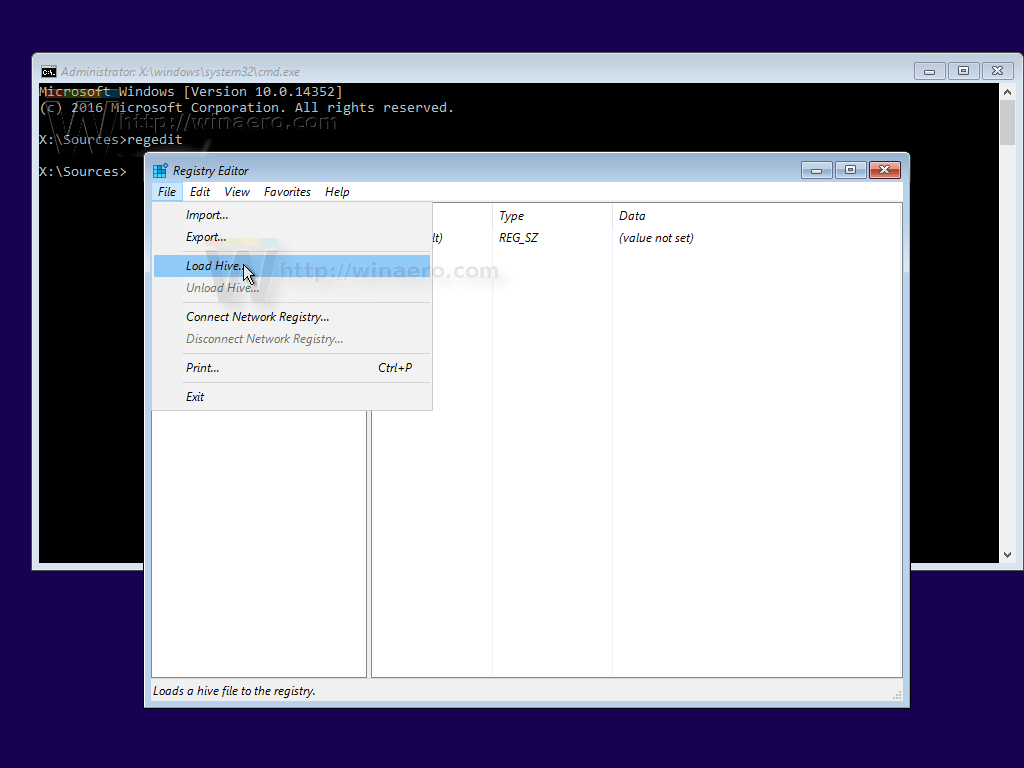
6. Tiếp theo trên hộp thoại Load Hive bạn chọn file:
DRIVE:\Windows\System32\config\SYSTEM
Lưu ý:
Thay thế DRIVE bằng tên ổ bạn cài đặt Windows, thường là ổ D.
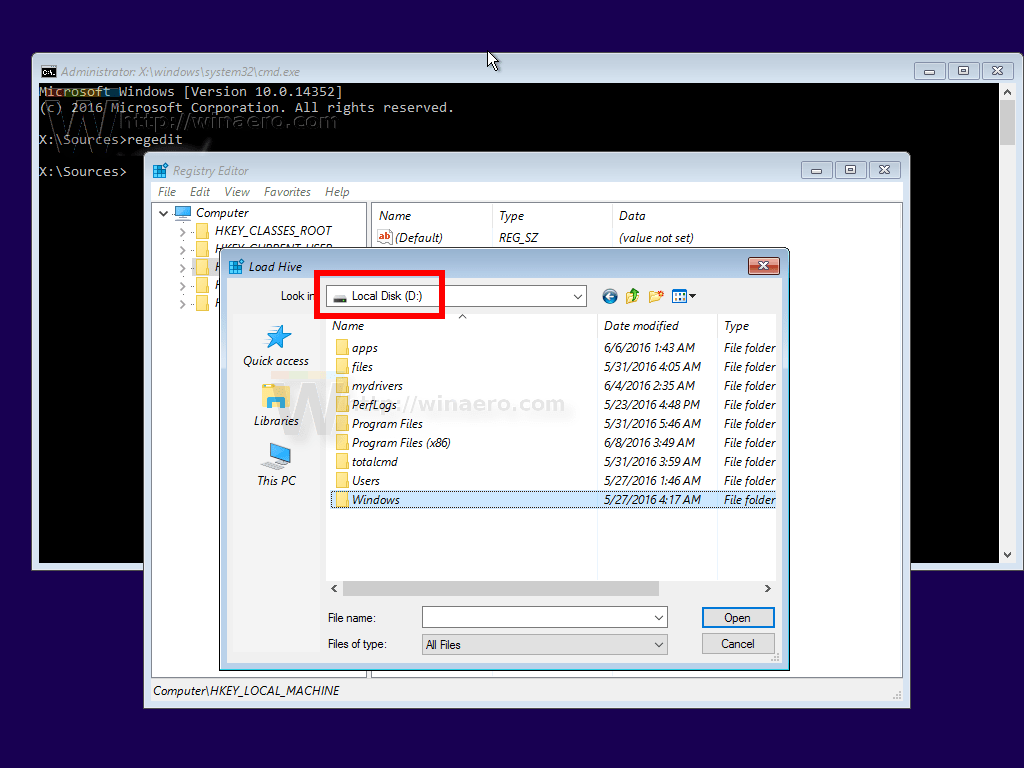
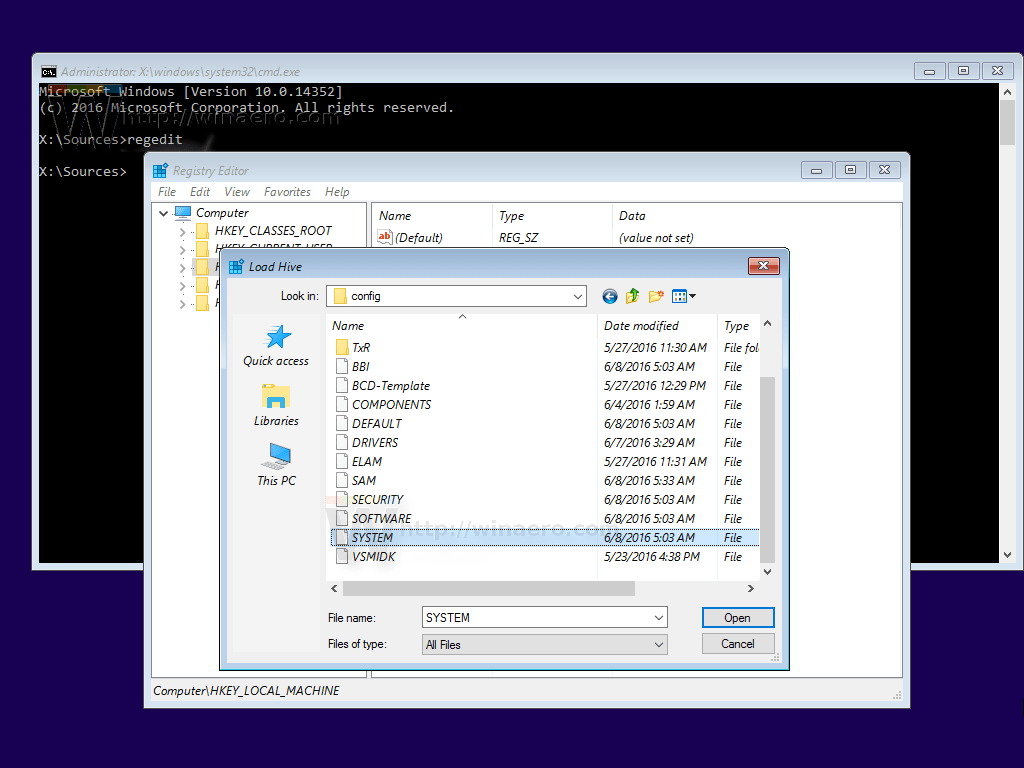
7. Nhập bất kỳ một tên nào mà bạn muốn cho Hive mà bạn đang load. Chẳng hạn như 111.
8. Điều hướng theo key:
HKEY_LOCAL_MACHINE\111\Setup
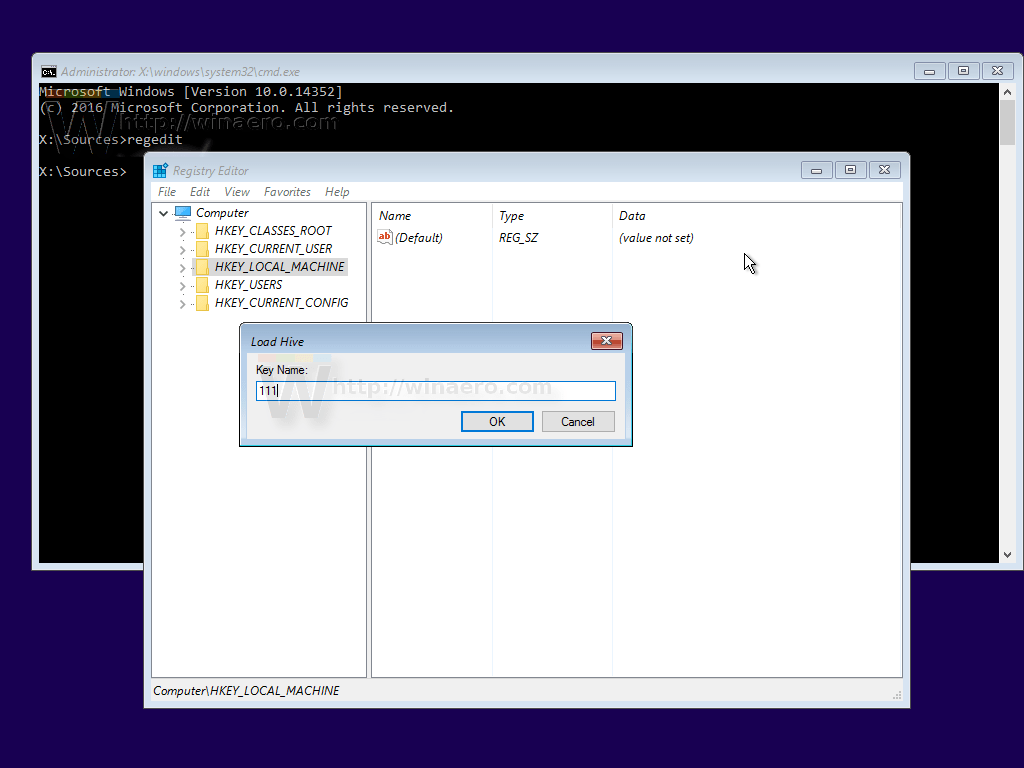
Chỉnh sửa thông số cmdline và thiết lập là cmd.exe.
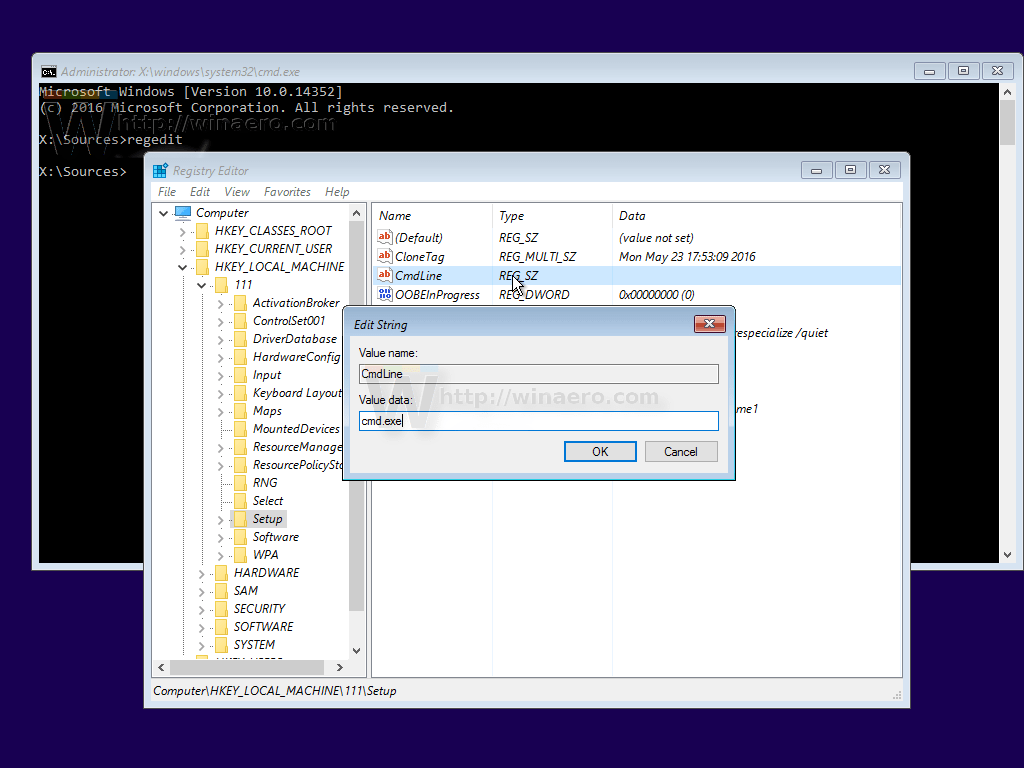
Thay đổi giá trị thông số SetupType DWORD thành 2.
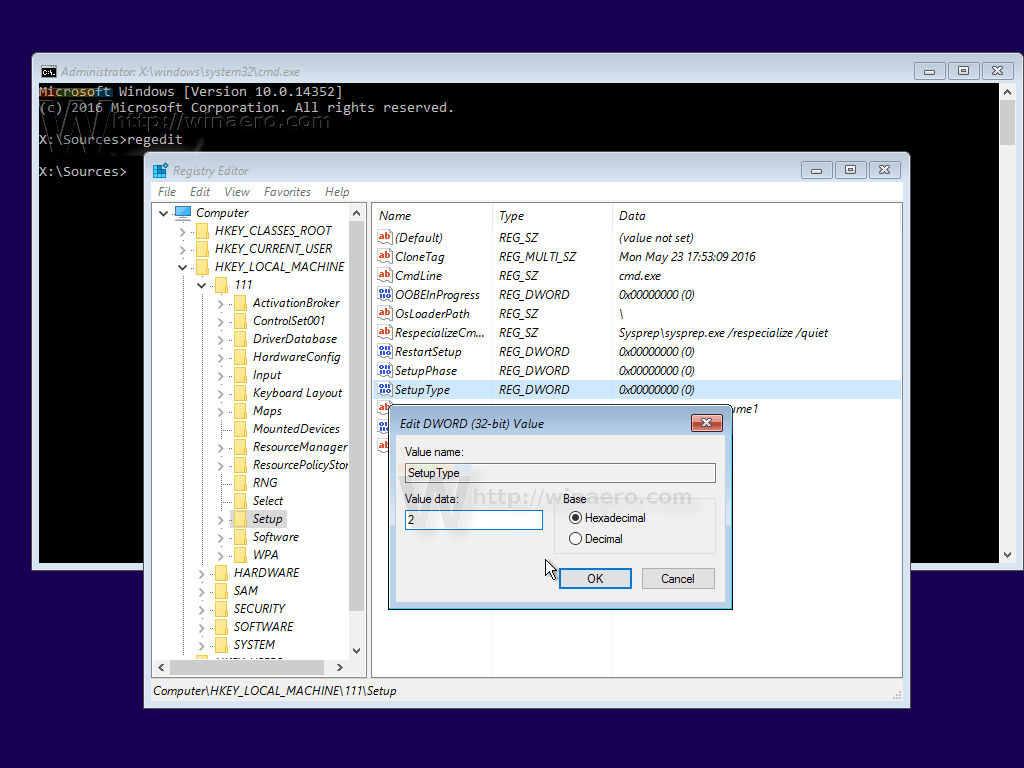
9. Tiếp theo trên cửa sổ Registry, chọn key 111 ở danh sách khung bên trái rồi chọn File => Unload hive.
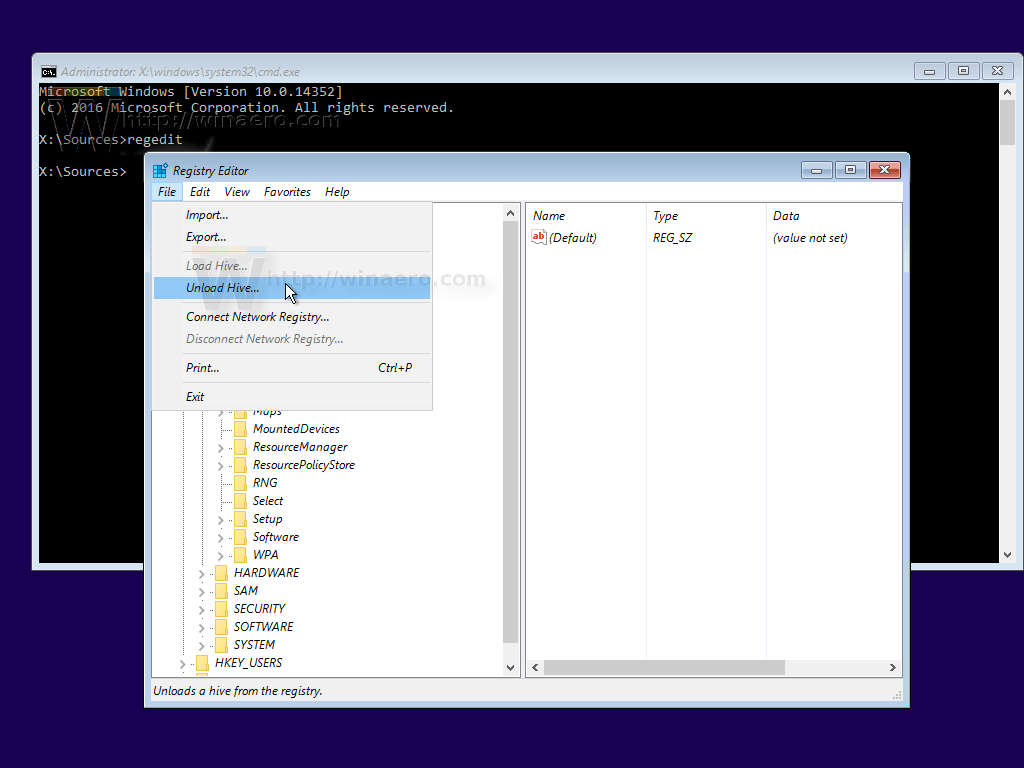
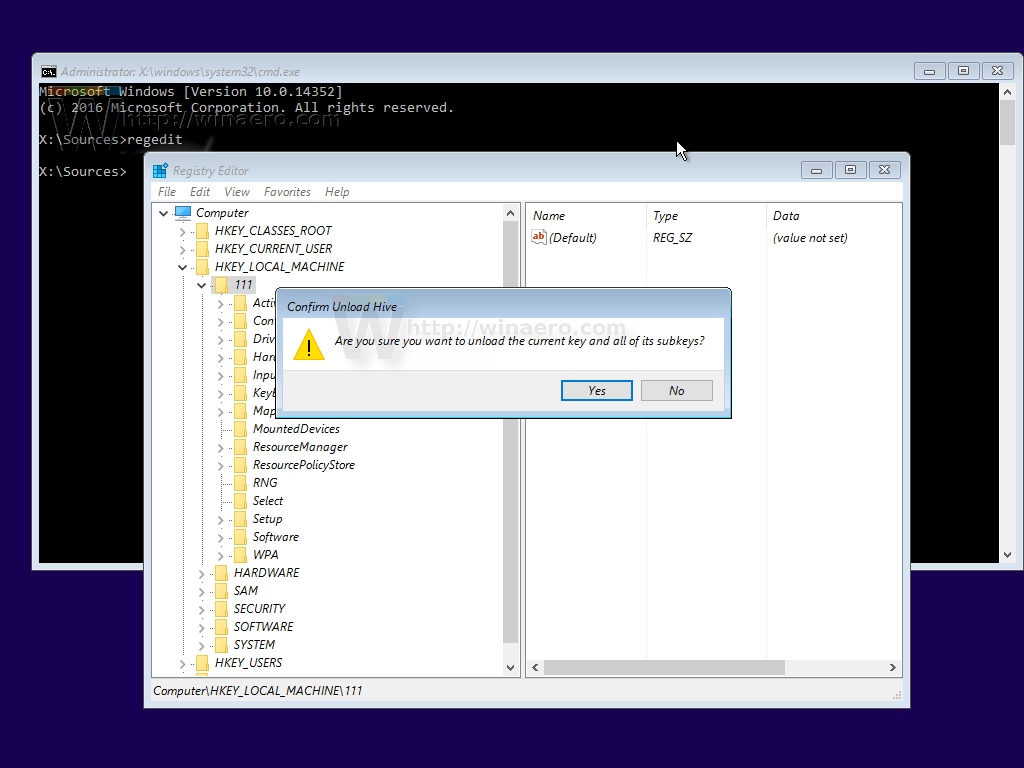
Đóng Registry Editor và tất cả các cửa sổ đang mở lại.
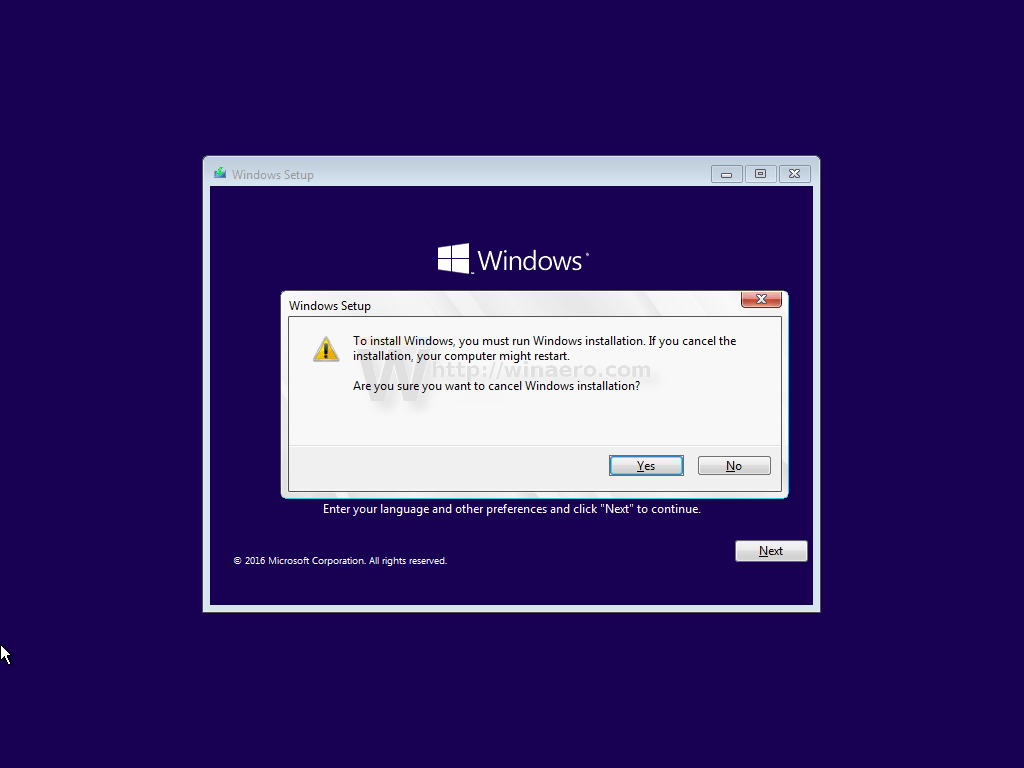
Lúc này máy tính Windows 10 của bạn sẽ được khởi động lại.
10. Rút ổ USB và khởi động máy tính trực tiếp từ ổ cứng. Lúc này màn hình sẽ giống như hình dưới đây:
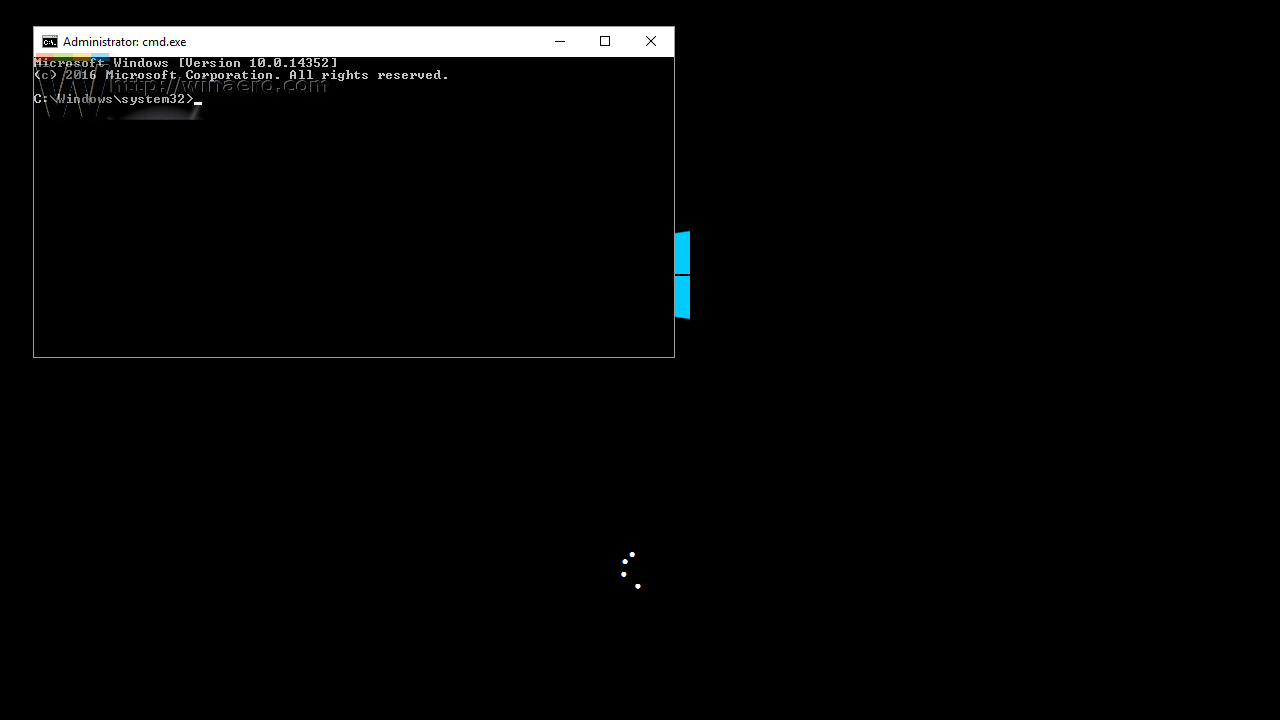
11. Nhập câu lệnh dưới đây vào cửa sổ Command Propmt:
net user
Trên màn hình sẽ hiển thị tất cả các tài khoản đang tồn tại trên máy tính của bạn.
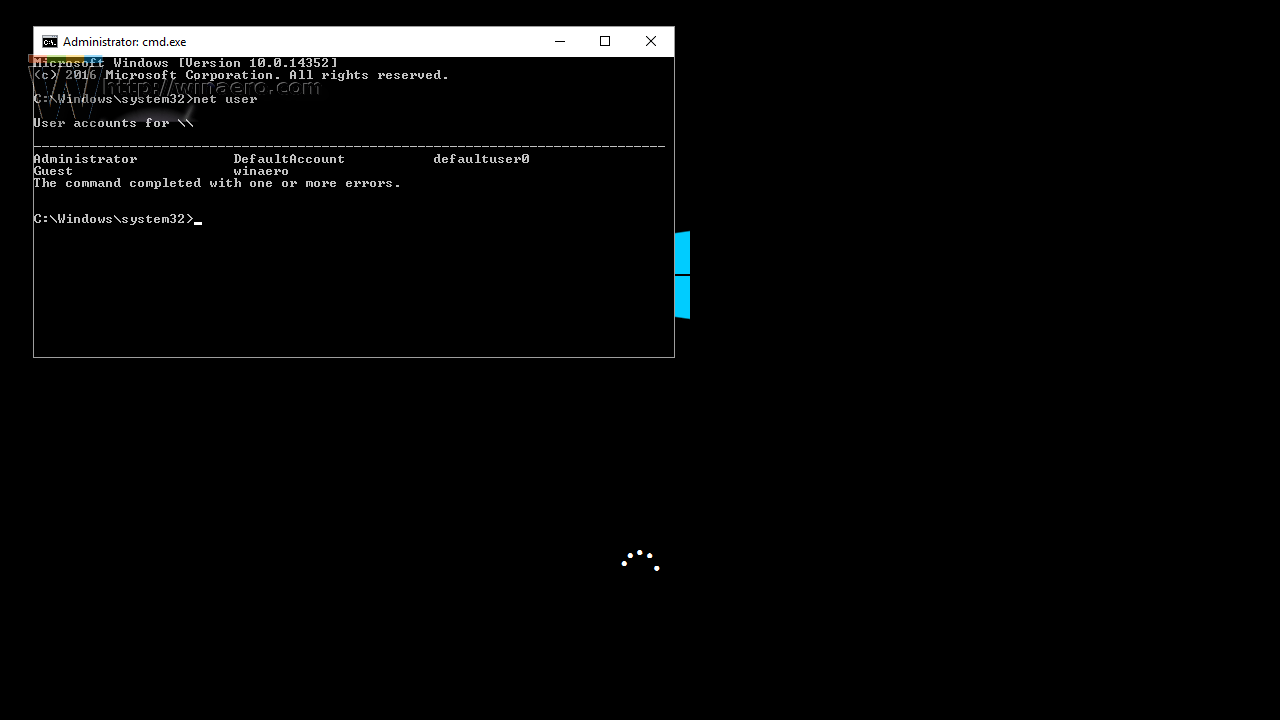
12. Để thiết lập mật khẩu mới cho tài khoản Windows của bạn, nhập câu lệnh dưới đây vào cửa sổ Command Propmt:
net user login new_password
Nếu tên đăng nhập của bạn có chứa khoảng cách, bạn nhập câu lệnh dưới đây:
net user "your login" new_password
Ví dụ:
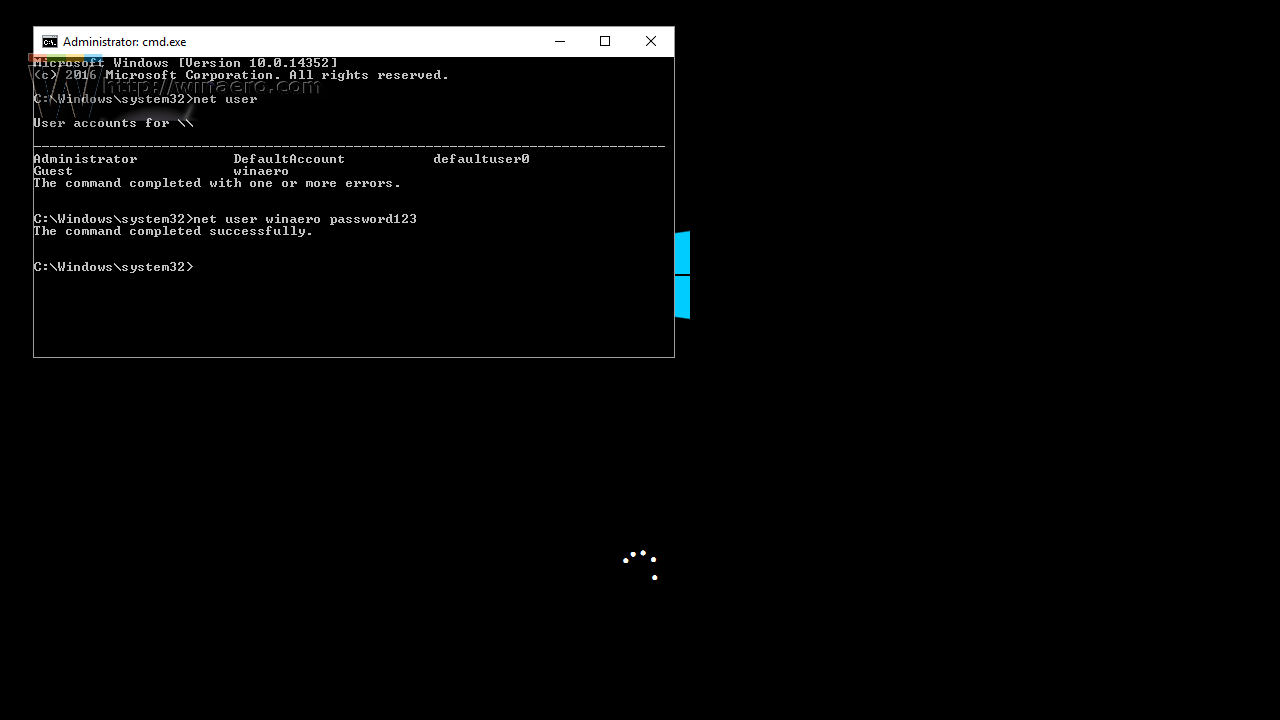
13. Nhập tiếp regedit để mở Registry Editor.
14. Trên cửa sổ Registry bạn điều hướng theo key:
HKEY_LOCAL_MACHINE\System\Setup
Chỉnh sửa thông số cmdline và thiết lập giá trị trống.
Thay đổi giá trị thông số SetupType DWORD là 0.
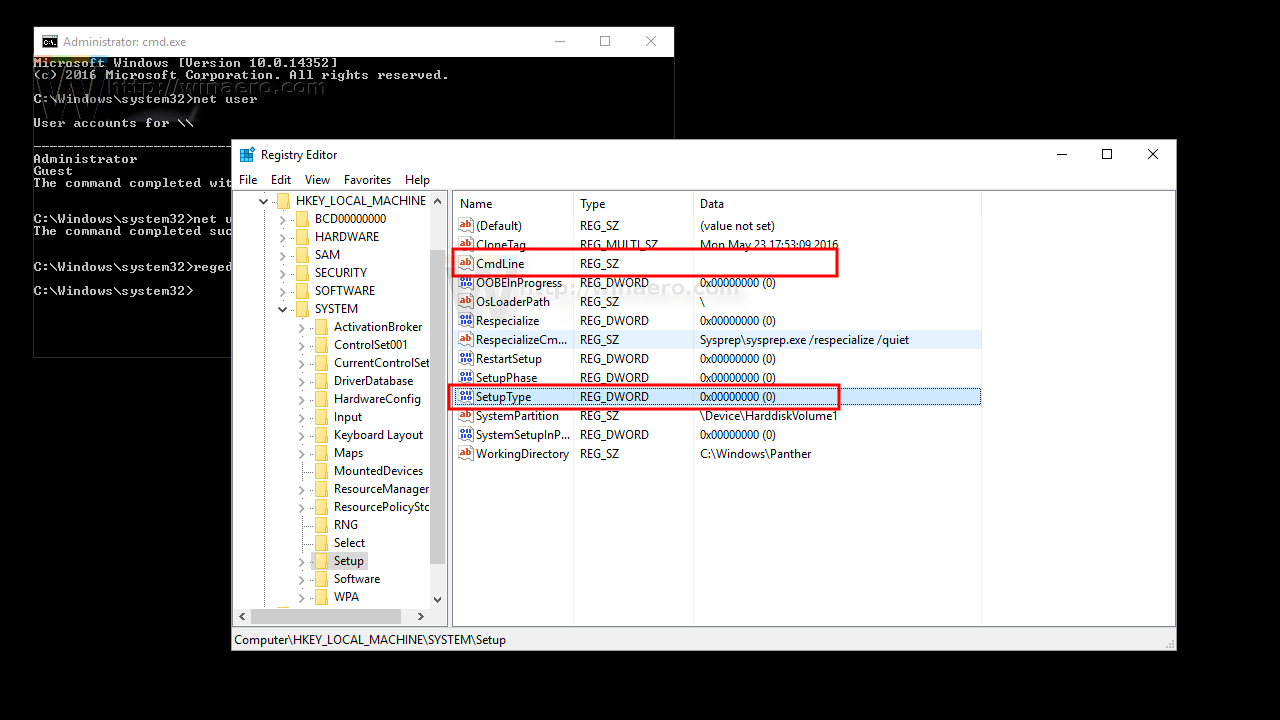
15. Đóng cửa sổ Registry Editor và cửa sổ Command Prompt lại để tiếp tục.
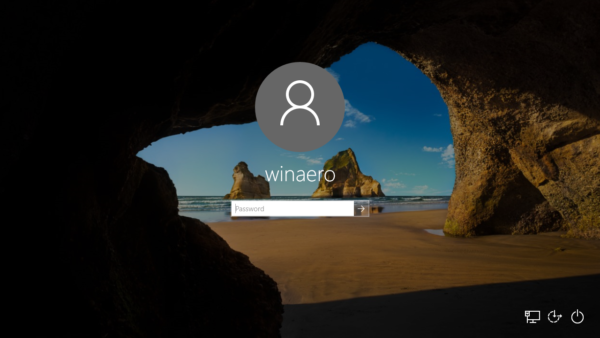
Lúc này Windows 10 sẽ khởi động lại. Sau khi quá trình khởi động kết thúc, bạn có thể sử dụng mật khẩu mà bạn vừa thiết lập để đăng nhập máy tính Windows 10.
Nguồn: https://quantrimang.com/su-dung-password-reset-disk-de-reset-mat-khau-windows-nhu-the-nao-122497
Comment To Last Conseils Plus Longs [url=https://buyciallisonline.com/#]cialis for sale[/url] Cialis E Fertilita Cialis Levitra Se Vende Con Receta
ReplyDelete